SharePointで安全なPDFを作成する
Aspose.PDF for SharePointは、安全なPDFの作成をサポートしています。Aspose.PDF for SharePointをインストールすると、サイト設定にPDF Secure Settingsオプションが追加されます。ここで、ユーザーパスワード、オーナーパスワード、アルゴリズムリストから任意の値を設定して、出力PDFを暗号化することができます。アルゴリズムリストは、異なる暗号化アルゴリズムとキーサイズの組み合わせを提供します。あなたの選んだ値を入力してください。
この記事では、Aspose.PDF for SharePointを使用して暗号化されたPDFを生成する方法を示します。
安全なPDFの作成
この機能を示すために、まずオーナーおよびユーザーパスワードと暗号化アルゴリズムのためのPDF Secure Settingオプションを設定します。 ドキュメントライブラリから2つのドキュメントをマージします。
PDFセキュリティ設定オプションの設定
サイト設定からPDFセキュリティ設定オプションを開き、アルゴリズム、オーナーパスワード、ユーザーパスワードを設定します。
PDFファイルを暗号化する際に、異なるユーザーおよびオーナーパスワードを指定します。
-
ユーザーパスワードが設定されている場合、それを入力しないとPDFを開くことができません。Acrobat Readerはユーザーにユーザーパスワードの入力を促します。間違っている場合、ドキュメントは開きません。
-
オーナーパスワードが設定されている場合、印刷、編集、抽出、コメントなどの権限を制御します。Acrobat Readerは権限設定に基づいてこれらの機能を禁止します。権限を設定/変更したい場合にはこのパスワードが必要です。

ドキュメントのマージ
PDFに変換オプションを使用して2つのドキュメントをマージします。この機能は複数の非PDFファイル(HTML、テキストまたは画像)をPDFファイルにマージします。
- Open a document library and select desired documents from the list.
ドキュメントライブラリを開き、リストから目的のドキュメントを選択します。
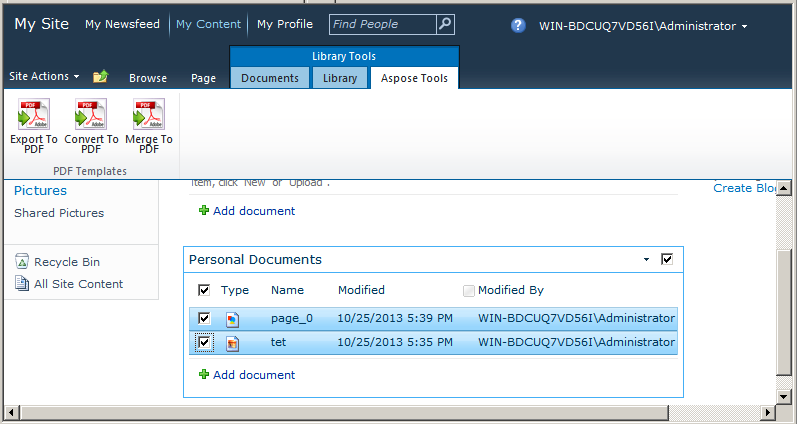
- Use the Merge to PDF option from Library Tools to save the output file. You are prompted to save output file to disk.
ライブラリツールからPDFにマージオプションを使用して出力ファイルを保存します。出力ファイルをディスクに保存するように求められます。
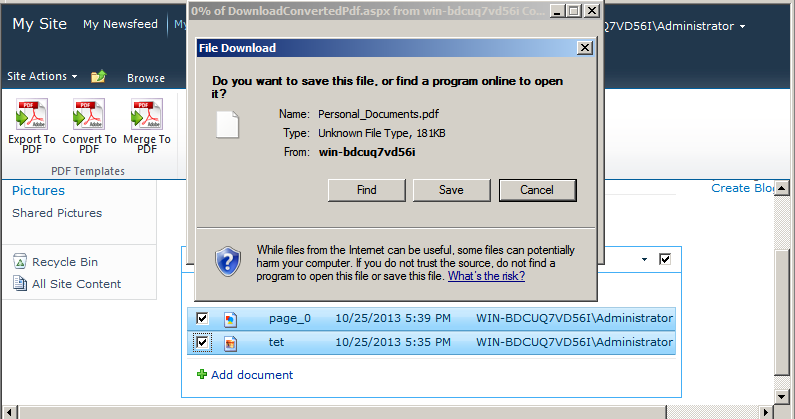
Output
出力ファイルは暗号化されています。
